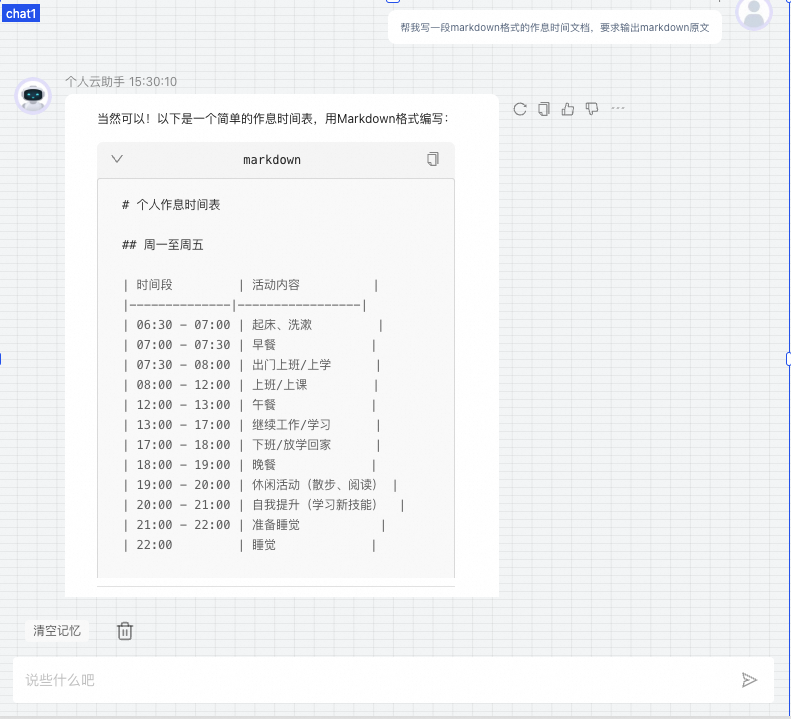Markdown 是一种轻量级的标记语言,它允许人们使用易读易写的纯文本格式编写文档,然后转换成结构化的 HTML 页面。以下是 Markdown 的基本用法指南。
基本语法
标题
使用
#来表示不同级别的标题,#的数量决定了标题的级别(一级最大,六级最小)。重要请用空格在
#和标题之间进行分隔。# 一级标题 ###### 六级标题段落
段落之间通过空行分隔。
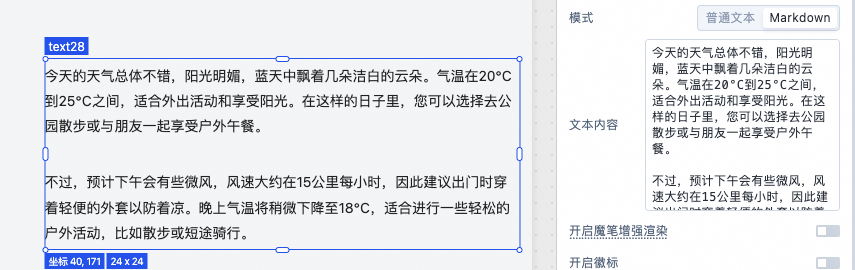
强调
要加粗文本/斜体文本,请在单词或短语的前后各添加星号
*或下划线_。斜体:
*斜体*或_斜体_。加粗:
**加粗**或__加粗__。同时加粗和斜体:
***加粗斜体***或___加粗斜体___。**阿里云多端低代码开发平台魔笔**(简称“*魔笔*”)是面向全端(**Web、H5、全平台小程序、App**)场景,模型驱动的低代码开发平台,提供一站式的应用全生命周期管理,包括*可视化开发*、*发布*、*运维*;基于云原生架构的弹性扩展和低成本运维服务,帮助客户高效地解决**应用研发、迭代、运维**的问题。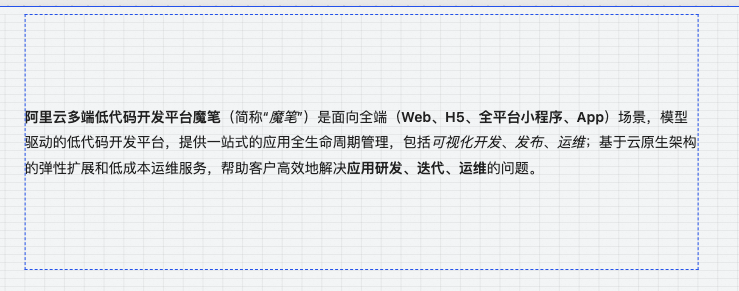
列表
无序列表使用星号
*、加号+或减号-。有序列表使用数字后跟英文句点.。# 今日锻炼时间表 - **热身** (5 分钟) - **力量训练** (20 分钟) - **有氧训练** (15 分钟) - **拉伸** (5 分钟)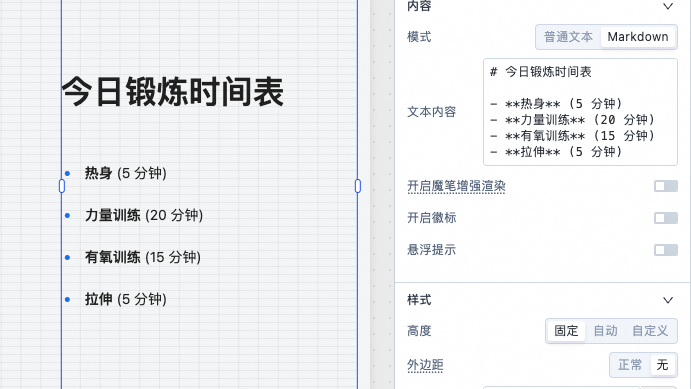
链接
链接语法:
[超链接显示名](超链接地址 "可选超链接 title")。重要Markdown 语法并不支持调整链接目标窗口,如需更改可使用 HTML 语法增加 target 属性。
[阿里云官网](https://www.aliyun.com/ "这是阿里云官网地址")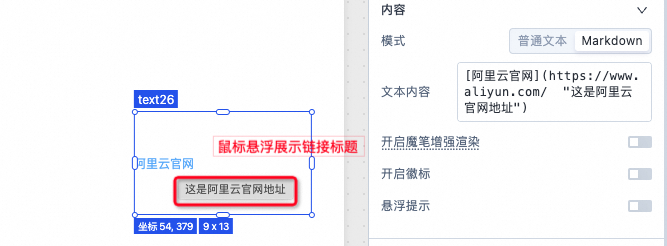
图片
图片的插入方式类似于链接,只需要在前边加上感叹号
!。图片语法:
 「图片 alt:在图像无法显示时的替代文本」。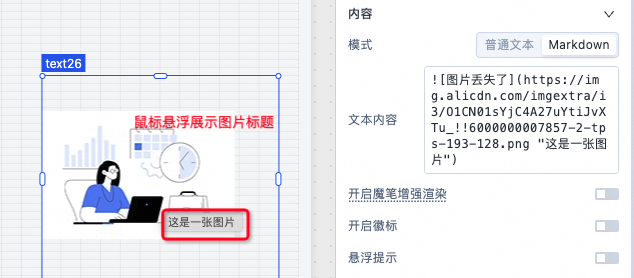
引用
引用是一种格式化文本的方式,用于表示引用的内容或引述的段落。引用通常用于突出显示他人的观点、名言、或重要的信息。要创建引用,请在段落前添加一个
>符号。如果有多个段落,需要在段落中间的空白行加个>符号。如果需要嵌套,则在需要嵌套的段落前加一个>>符号。我们[访问了阿里巴巴云](https://www.alibabacloud.com/)网站,并查看了有关[魔笔](https://help.aliyun.com/zh/mobi/)的信息。 > > 魔笔是为阿里云专业开发者量身打造的 AI 原生化的低代码应用开发平台,集成了通义千问大模型,让开发更智能、应用更智能。魔笔提供一站式的应用全生命周期管理,包括可视化开发、发布、运维;基于云原生架构的弹性扩展和低成本运维服务,帮助开发者高效地解决应用研发、迭代、运维的问题。
行内代码块
行内代码块是用来表示代码、命令或其他特定的文本片段,使其在内容中以不同的方式呈现。使用反引号
`将代码包裹起来表示行内代码块。在 魔笔 中,你可以使用 `hidden()` 函数来隐藏组件,例如: text1.hidden()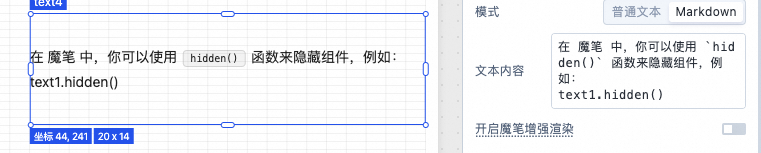
分割线
分隔线(也称为水平线或分割线)用于在文本中创建视觉上的分隔,帮助组织和区分内容。分割线语法:使用三个或更多的连字符
-、星号*或下划线_。表格
表格由管道符 | 和破折号 - 组成,破折号用于定义列的对齐方式。
# 任务列表 | 任务 | 负责人 | 截止日期 | 状态 | |-------------|------------|-----------|----------| | 准备项目报告 | Alice | 2024-10-15| 未开始 | | 更新网站内容 | Bob | 2024-10-20| 进行中 | | 设计新宣传册 | Charlie | 2024-10-18| 已完成 | | 进行用户调研 | David | 2024-10-25| 未开始 |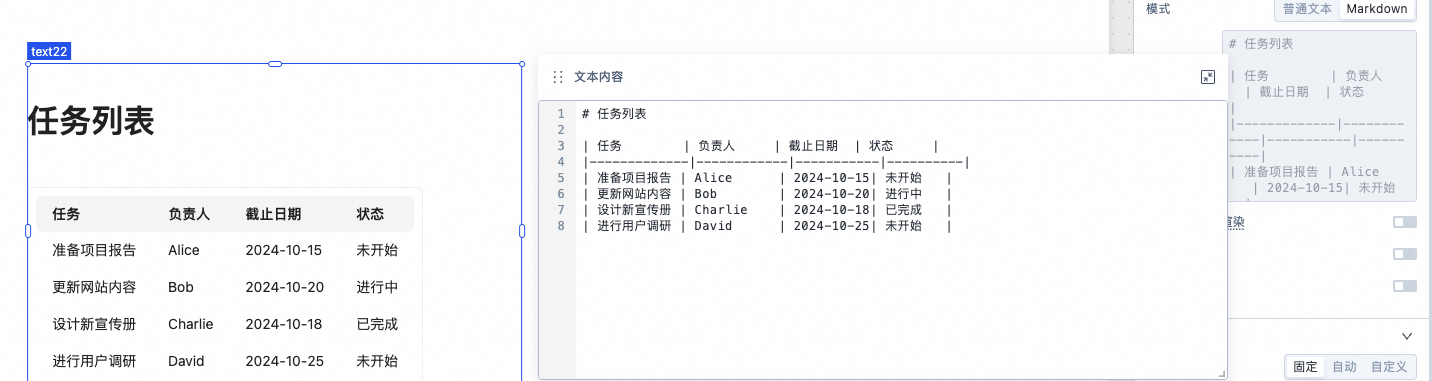
删除线
删除线用于表示文本被删除或不再有效。它通常用于突出显示已经过时的信息或表示某个观点的改变。可以通过在文本前后加上两个波浪线
~~来实现删除线效果。原价~~998~~,双12优惠价只需198
任务列表
任务列表是一种用于表示待办事项或任务状态的列表。它通常用于代码文档、项目管理、笔记等场景,以便清晰地展示任务的完成情况。
可以使用以下语法创建任务列表:
使用
- [ ]表示未完成的任务。使用
- [x]表示已完成的任务。
## 个人生活任务 - [x] 每周锻炼三次 - [x] 阅读一本新书 - [ ] 组织家庭聚会 - [ ] 学习一项新技能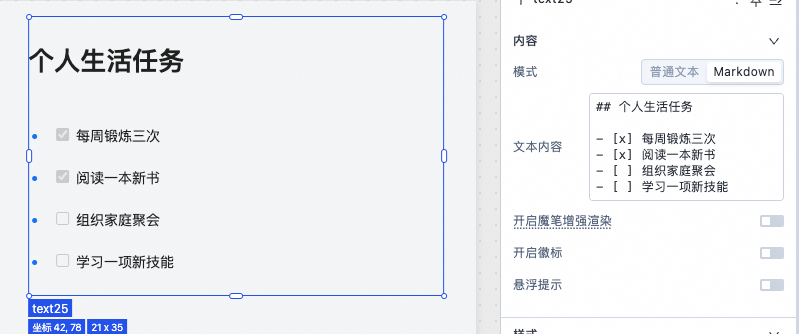
使用示例
示例1:商品价格展示
此示例通过容器组件、文本组件、图片组件搭建出商品列表中单个商品的展示效果。其中价格部分、折扣部分以两个文本组件在 Markdown 模式下搭建出类似价格标签的效果。
如果想要支持 HTML 内容,可以「开启魔笔增强渲染」配置。
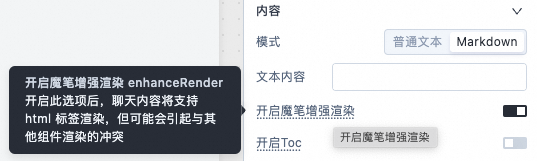
价格部分示例代码:
<span style='font-weight:700;font-size:20px;'><span style='font-size:34px'>1980</span>.60</span> <span style='position:relative;'><span>元/个</span><span style='position:absolute;top:-20px;right:-12px;width:44px;height: 20px;font-size:12px;border:1px solid'>1个起售</span> </span>
<span style='font-size:20px;text-decoration-line:line-through;'><span>1980</span>.60</span> <span style='font-weight:700;font-size:20px;color:red'><span style='font-size:34px'>1680</span>.60</span> <span style='position:relative;'><span>元/个</span><span style='position:absolute;top:-20px;right:-16px;width:48px;height: 20px;font-size:12px;border:1px solid'>11个起售</span> </span>
<span style='font-size:20px;text-decoration-line:line-through;'><span>1980</span>.60</span> <span style='font-weight:700;font-size:20px;color:red'><span style='font-size:34px'>1680</span>.60</span> <span style='position:relative;'><span>元/个</span><span style='position:absolute;top:-20px;right:-16px;width:48px;height: 20px;font-size:12px;border:1px solid'>11个起售</span> </span>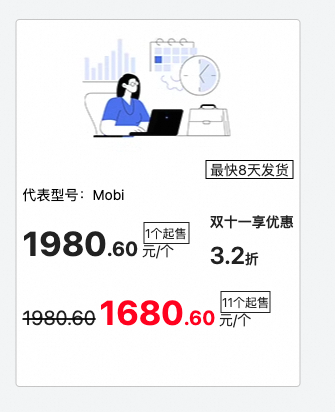
示例2:企业新闻列表
此示例以文本组件实现了企业新闻模块的展示,以列表语法和 span 标签实现了样式自定义。
### 企业新闻
- 【行业】总投资500万元,大连市工业企业数字化转型产业园明年3月运营。
<span style='color:#0000005f;margin:0px 10px'>2024-09-17</span>
- 【行业】三大运营商鏖战算力,争夺中国"算力之王"
<span style='color:#0000005f;margin:0px 10px'>2024-09-17</span>
- 【全球化】中国文具,大卖非洲
<span style='color:#0000005f;margin:0px 10px'>2024-09-17</span>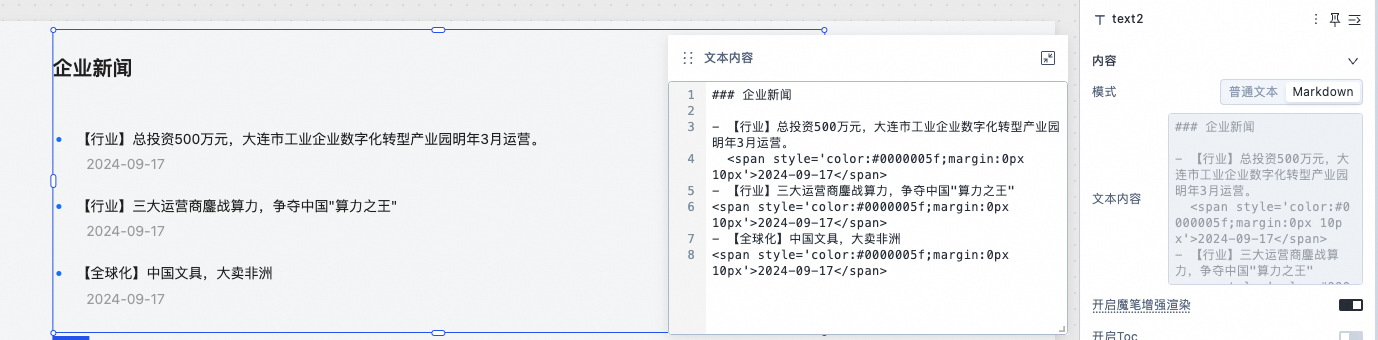 如果是实时化数据,可参照此方法进行展示。
如果是实时化数据,可参照此方法进行展示。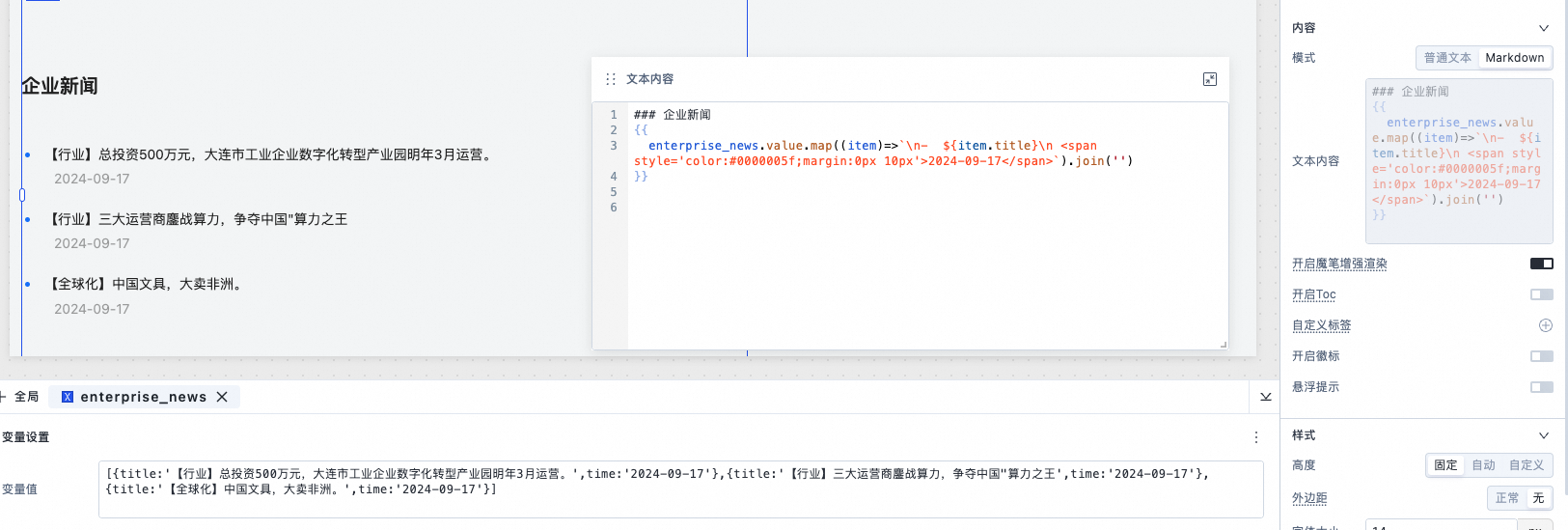
示例3:快速生成 Markdown 文档
当你需要快速创建一个结构化的文档,希望获得一个良好的开头和框架时,或者想要根据已有数据自动生成报告或总结时,可以使用魔笔的聊天组件,可以帮助你快速生成一份 Markdown 文档。